➽ このサイトはMacと、デザイン・画像素材などは主にCanvaを利用して作成しています。
画面の狭いスマホは使っていると、アプリやブックマークなどのアイコンが増えて見にくく、使いにくくなってしまいます。
たまったアプリなどのアイコンは、「移動する」「削除する」「フォルダにまとめる」の3つの方法で整理しましょう。
もし既存のフォルダーがある場合は、フォルダーも移動ができます。

iPhoneの場合
- 1.移動する場合

(1)どれでもいいのでアイコンをロングタップ(長押し)します。
→全てのアイコンやフォルダーがブルブルと震えだします。
(2)移動したいアイコン(またはフォルダー)にタッチし、編集の画面が表示されますが、そのまま押し続けます。
(3)編集画面が消えたら、タッチしたまま移動したい場所に動かします。違う画面ページへも移動ができます。 - 2.削除する場合
震えているアイコンの左上にある「-」印をタップすると、アプリを「削除」「ホーム画面から削除」「キャンセル」を選択することができます。「削除」をタップします。

- 3.フォルダーにまとめる場合
(1)フォルダーが既にある場合は、震えているアイコンを動かしてそのフォルダーにドロップする。(上に重ねてから、開いたフォルダーに入れる)
(2)入れたいフォルダーがまだない場合は、一緒にまとめたい別のアイコンの上に動かして重ねます。適当な名前のフォルダーが作られます。名前をタップすると好きな名前に変更することができます。
・間違えて「×」をタップして”ブックマークアイコン”を削除した場合、取り戻すことができません。
・アプリはAppストアから再ダウンロードすることができます。この場合、設定や作成したファイルなどが復元できる場合とできない場合があります。
・普段からバックアップはこまめに取っておきましょう。
Androidの場合
Androidは機種、OSバージョンによって操作が異なります。
- 1.移動する場合

(1)アプリ一覧画面上で、どれでもいいのでアイコンをロングタップ(長押し)します。
(2)指を離さず、そのまま移動したい場所に動かします。違う画面ページへも移動ができます。 - 2.削除する場合
指を離さず画面上部に移動していくと「削除」が表示された時指を離します。プします。
- 3.フォルダーにまとめる場合
(1)フォルダーが既にある場合は、アイコンを動かしてそのフォルダーにドロップする。
(2)入れたいフォルダーがまだない場合は、一緒にまとめたい別のアイコンの上に動かして重ねます。適当な名前のフォルダーが作られてまとめられます。名前をタップすると好きな名前に変更することができます。
(3)OKを押して終了します。
・Androidでは、アプリ一覧画面から、「すべて(並び替え)」の表示設定をしておかなければならない場合があります。
以上画面上のアプリアイコンの整理について簡単に記しました。整理ができていると使いやすくなり、ミス操作もなくなります。是非お試しください。




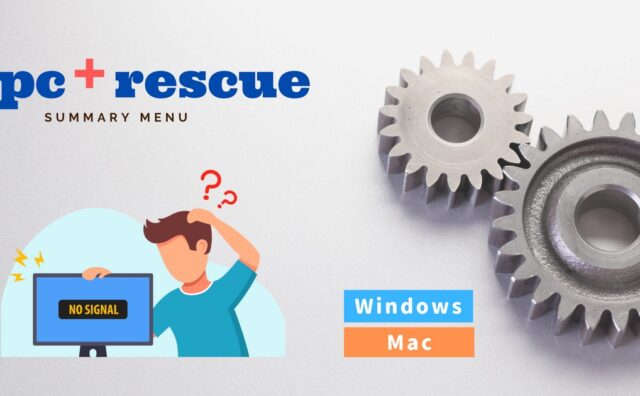



















































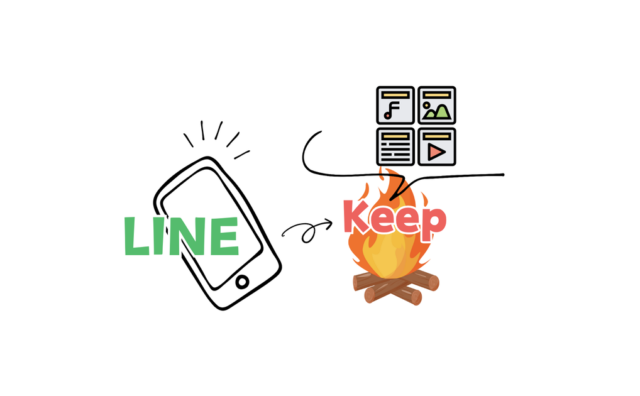


コメント -心ない書き込みはご遠慮ください-